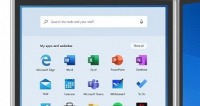
Los datos se mueven a través de muchas cosas antes y después de ser procesados. Entonces, ¿quién es el propietario de los datos de IoT generados por la máquina?
Se proyecta que Windows 10 20H1 se lanzará para dispositivos de producción en la primavera de 2020. Según el cronograma de lanzamiento de Microsoft, la actualización debería finalizar en marzo y luego publicarse para la primera ola de computadoras en abril o mayo.
En la versión estable actual de Windows 10, al intentar iniciar sesión en el escritorio en Modo a prueba de errores, se solicita a los usuarios que ingresen la contraseña de la cuenta configurada, independientemente de la configuración del PIN.
Esto significa que se requiere la contraseña incluso si previamente habilitó el PIN en Windows 10.
A partir de la actualización de características de la primavera de 2020 para Windows 10, también será posible iniciar sesión con un PIN en modo seguro, y esta característica se incluyó en Windows 10 build 18995 actualmente disponible para los usuarios en el anillo rápido.
Microsoft dice que esta nueva característica es parte de sus esfuerzos para que sus productos no tengan contraseña y ofrezcan una mayor comodidad sin comprometer la seguridad.
“El modo seguro inicia Windows en un estado básico, utilizando un conjunto limitado de archivos y controladores para ayudarlo a solucionar problemas en su PC. Si no ocurre un problema en modo a prueba de errores, esto significa que la configuración predeterminada y los controladores básicos del dispositivo no están causando el problema. Con el último vuelo, estamos dando un paso más en nuestro viaje sin contraseña al agregar el soporte de inicio de sesión PIN de Windows Hello al modo seguro, para que ya no confíe en su contraseña cuando solucione los problemas de su dispositivo ".
Lo primero que debe hacer para habilitar la compatibilidad con PIN en Modo seguro es activar Windows Hello en Windows 10. Esto no requiere ningún hardware especial, como cámaras para reconocimiento facial, porque solo necesita activar los inicios de sesión de PIN para su Cuenta de Windows 10.
Para hacer esto, inicie el escritorio y luego navegue a la siguiente ruta: Settings - Accounts - Sign-in options - Windows Hello PIN
Deberá confirmar la contraseña de su cuenta y completar el asistente para configurar un PIN para la cuenta.
A continuación, debe iniciar en Modo a prueba de errores en Windows 10: hay varias formas de hacerlo, pero la más común es esta: Settings - Update and Security - Recovery - Advanced startup - Restart now - Choose an option - Troubleshoot - Advanced options - Startup Settings - Restart - Safe Mode
Si sigue estos pasos correctamente y arranca con éxito al Modo seguro después de haber habilitado previamente los inicios de sesión con PIN, debería ver un icono de PIN directamente en la pantalla de inicio de sesión. Al hacer clic en él, podrá proporcionar el PIN para iniciar sesión en el escritorio.
Usar un PIN es algo increíblemente conveniente en Windows 10, especialmente si usa una contraseña compleja para proteger su cuenta.
Yo, por ejemplo, uso una contraseña de 18 caracteres generada por mi administrador de contraseñas, por lo que es bastante difícil recordarla y escribirla cada vez que enciendo mi computadora portátil. Esto significa que las opciones de inicio de sesión alternativas, como un PIN o reconocimiento facial, son muy útiles, lo que hace que sea mucho más conveniente iniciar el escritorio fácilmente. Arrancar en modo seguro hasta ahora ha sido bastante difícil dada esta contraseña larga, por lo que agregar soporte para PIN aquí es sin duda una buena noticia.
Se esperan nuevas mejoras para Windows Hello en los próximos meses, por lo que Windows 10 20H1 se está convirtiendo lentamente en una actualización que cada vez más personas no pueden esperar para tener en sus manos.
Fecha actualización el 2021-10-05. Fecha publicación el 2019-10-05. Categoría: windows Autor: Oscar olg Mapa del sitio Fuente: softpedia Version movil